Hướng dẫn cập nhật trước Android 8.0 Oreo cho Samsung Galaxy Note 8
Bản cập nhật Android Oreo 8.0 cho Galalxy Note 8 vô tình được phát hành trên máy chủ AT&T, qua đó đã có cách cập nhật sớm phiên bản này.
Android Oreo 8.0 cuối cùng cũng đã hoàn thành cho Galaxy Note 8, giờ người dùng chỉ việc đợi cho phiên bản này được Samsung ra mắt chính thức. Tuy nhiên, vì phiên bản này vô tình bị lộ trên máy chủ AT&T nên chúng ta đã có cách để cập nhật sớm phiên bản này cho Galaxy Note 8.
Người dùng đã phải chờ đợi khá lâu để phiên bản Android Oreo 8.0 được hoàn thành cho Galaxy Note 8. Samsung đã hoàn thành phiên bản này, tuy nhiên người dùng cần phải chờ phiên bản chính thức được tung ra.
Mới đây, phiên bản này vô tình bị lộ trên máy chủ AT&T. Phiên bản này đã được xác nhận bởi Google và thông qua SafetyNet, qua đó các ứng dụng như Google Pay sẽ hoạt động được, các tính năng mới cũng vậy.
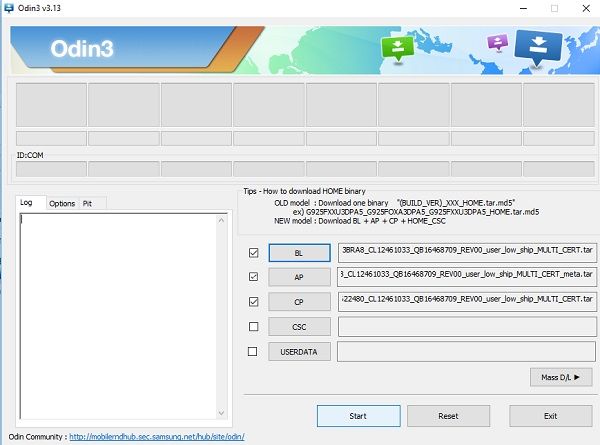
Bản chính thức có thể sẽ được Samsung thông vào vài ngày tới. Tuy nhiên nếu bạn muốn cập nhật cho chiếc Galaxy Note 8 của mình ngay bây giờ thì hãy làm theo các bước sau đây:
Lưu ý:
– Đây cũng là bản chính thức mà Samsung sẽ thông báo vào vài ngày tới
– Phiên bản này chỉ dành cho phiên bản Snapdragon của Galaxy Note 8.
Bước 1: Kiểu tra model của máy có chữ N950U hay N950U1 không. Nếu có thì bạn thực hiện được.
Bước 2: Tải về BRA8 Odin và update.zip.
Bước 3: Chép file update.zip vào thẻ SD Card của máy. Trường hợp bạn không có dùng thẻ nhớ bạn có thể bỏ qua bước này.
Bước 4: Giải nén file BRA8 Odin ở trên (STOCK_N950USQS3BRA8_ODIN_Files.zip).
Bước 5: Khởi động máy Note 8 lại vào chế độ download bằng cách tắt máy, sau đó giữ cùng lúc phím Bixby + nút giảm âm thanh + nút nguồn.
Bước 6: Tải về Odin tool về TẠI ĐÂY.
Sau đó, nối điện thoại vào máy tính. Odin là công cụ chính thức của Samsung cho phép flash các bản firmware chính thức của Samsung lên các dòng máy Samsung Galaxy. Phía bên phải giao diện Odin có 5 phần nhưng chỉ có 3 phần có thể dùng.

Bước 7: Bấm vào nút BL > chỉ định đến thư mục bạn đã giải nén BRA8 Odin ở bước 4. Lần lượt làm vậy với AP và CP.
Bước 8: Bấm nút Start để bắt đầu.
Bước 9: Đợi máy được flash và khởi động lại. Sau khi máy khởi động lại bạn tắt máy và khởi động vào chế độ Recovery mode (giữ phím Bixby + nút tăng âm lượng + nút nguồn).
Bước 10: Nếu ở bước 3 bạn dùng thẻ SD Card thì hãy chọn apply update from SD card. Bạn có thể chọn bằng cách bấm các phím tăng giảm âm lượng để di chuyển con trỏ và chọn bằng nút nguồn. Sau khi chọn tùy chọn trên bạn chọn tiếp file update.zip bằng nút nguồn.
Bước 11: Trường hợp bước 3 bạn không dùng thẻ, bạn hãy chọn apply update from ADB. Trên máy tính bạn bấm CTRL + R để mở cửa sổ Run, gõ cmd rồi Enter để vào cửa sổ nhập lệnh (Command Prompt). Gõ adb sideload và Enter để bắt đầu thực hiện. Trường hợp bạn chưa cài ADB thì bạn cần phải tham khảo thêm bài viết cài ADB TẠI ĐÂY.
Các bước có vẻ hơi phức tạp, nên các bạn hãy cân nhắc trước khi làm nhé. Chúc bạn thao tác thành công và đừng quên chia sẻ với bạn bè của mình!
Mời bạn đăng ký Kênh YouTube của SamNews và tham gia Cộng đồng Yêu Samsung để chia sẻ, thảo luận về các sản phẩm và dịch vụ của Samsung.
Hoàng Minh (theo fptshop.com.vn)







